Як: запобігти збоям автовиправлення за допомогою цього прихованого трюку iPhone
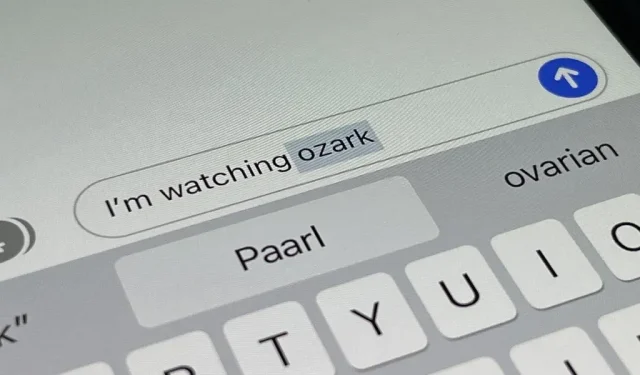
З часом функція автовиправлення лише покращилася, але після 15 років безперервного розвитку Apple вона все ще далека від досконалості на iPhone. Однак кілька прихованих функцій в iOS можуть допомогти уникнути або пом’якшити майбутні збої автовиправлення, одна з яких попереджає вас щоразу, коли потрібно змінити слово.
Це може вас шокувати, але маловідома функція, про яку я говорю, існує з iOS 3 у 2009 році. Це було до того, як iOS почали називати «iOS», коли Apple використовувала довшу «iPhone OS» для своєї мобільної операційної системи. Секретний інструмент залишається на місці в iOS 15 та iOS 16 і, ймовірно, буде доступний у майбутніх оновленнях програмного забезпечення.
Гаразд, окрім уроку історії, функція, яка може допомогти запобігти автовиправленню в Повідомленнях, Пошті, Твіттері та будь-якому іншому місці, де ви можете вводити текст, далека від налаштувань клавіатури. Якщо ви зайдете в «Налаштування» -> «Загальні» -> «Клавіатура», ви не знайдете його. Натомість перейдіть до налаштувань доступності за адресою:
- Налаштування -> Доступність -> Розмовний вміст -> Введення відгуку

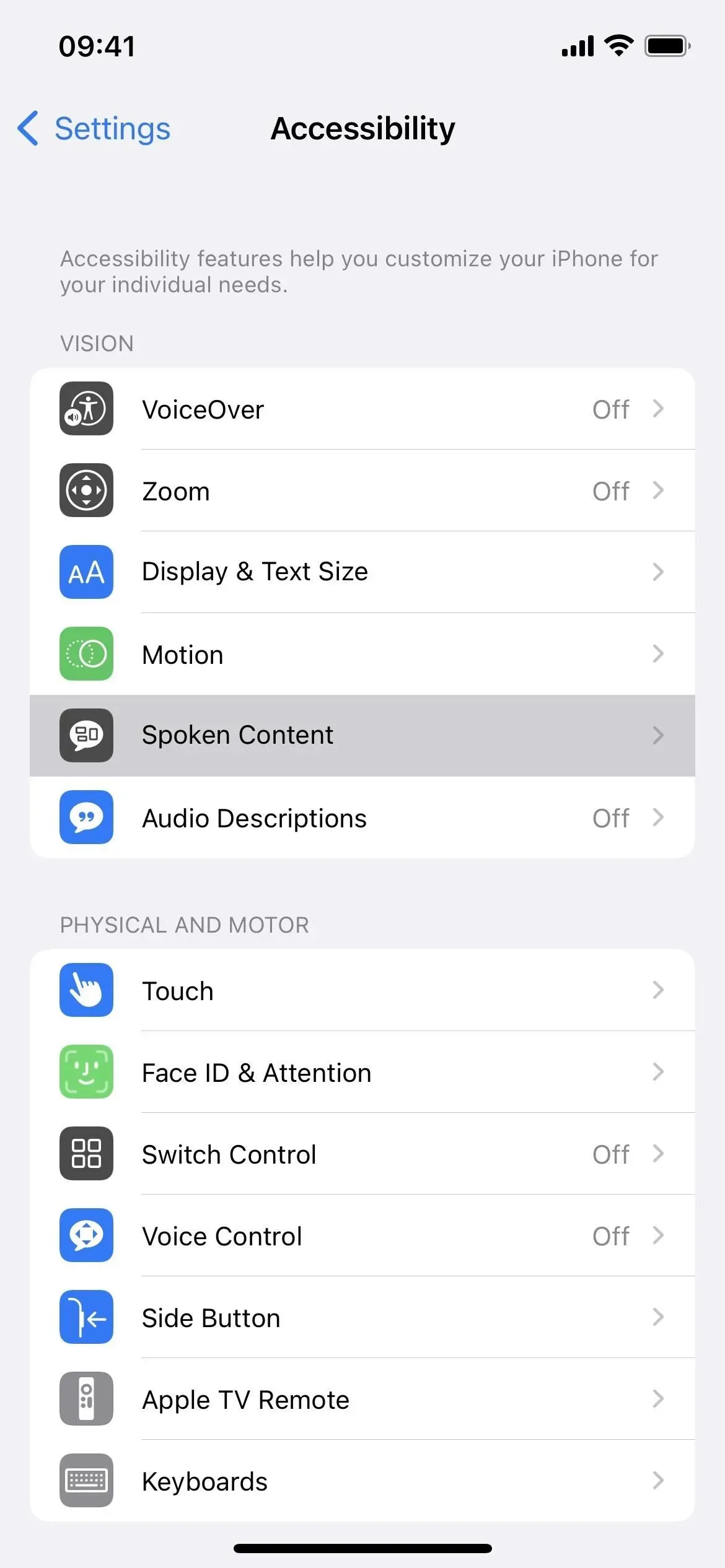
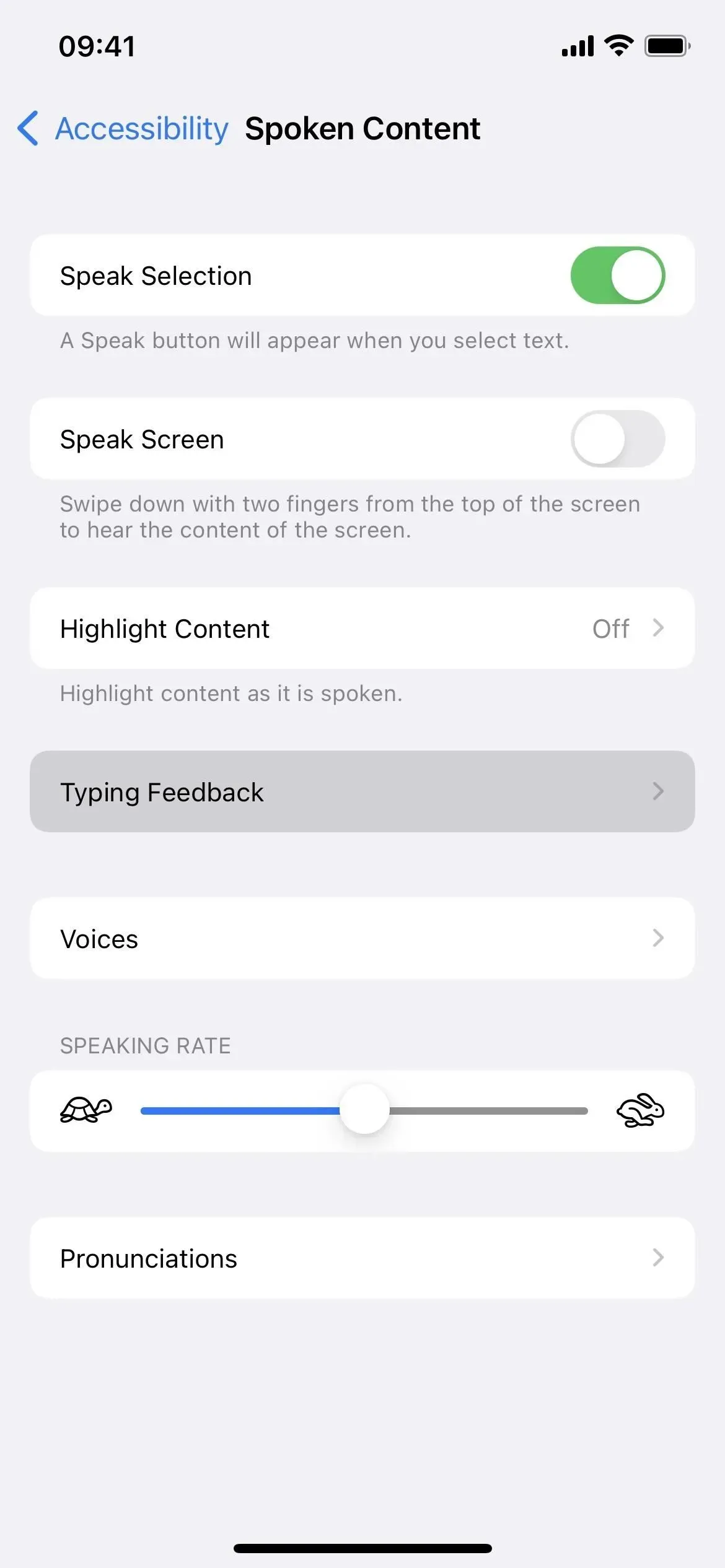
У меню «Відгук про введення» є різні інструменти, які допоможуть вам під час введення тексту на iPhone. Є функція «Вимовляти слова», яка є надмірною, оскільки вона вимовлятиме все, що ви вводите. «Передбачення утримування» — це круто, але здебільшого це корисно лише тоді, коли ви не впевнені, як пишеться слово, але знаєте, як його вимовляти. Ви хочете озвучити автотекст, тож увімкніть цей перемикач.
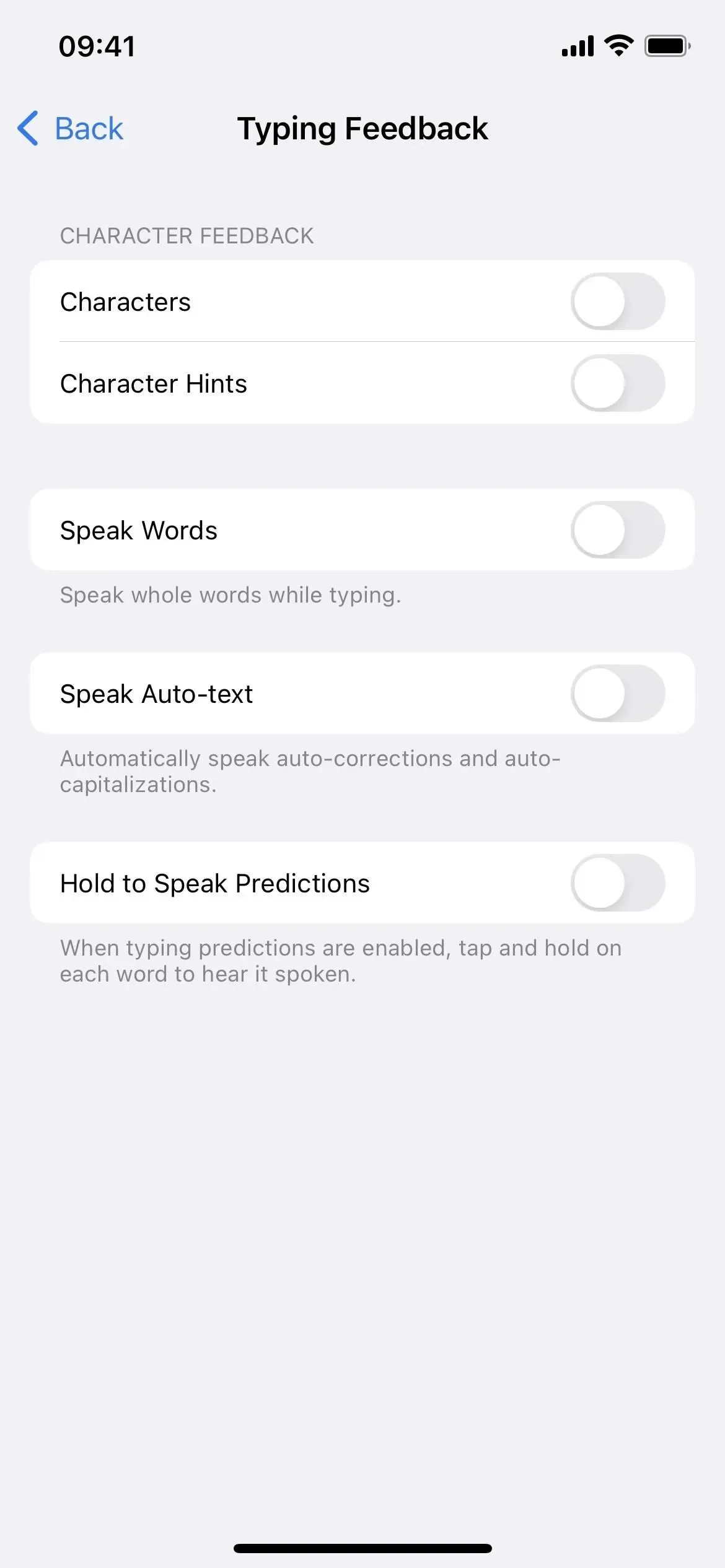
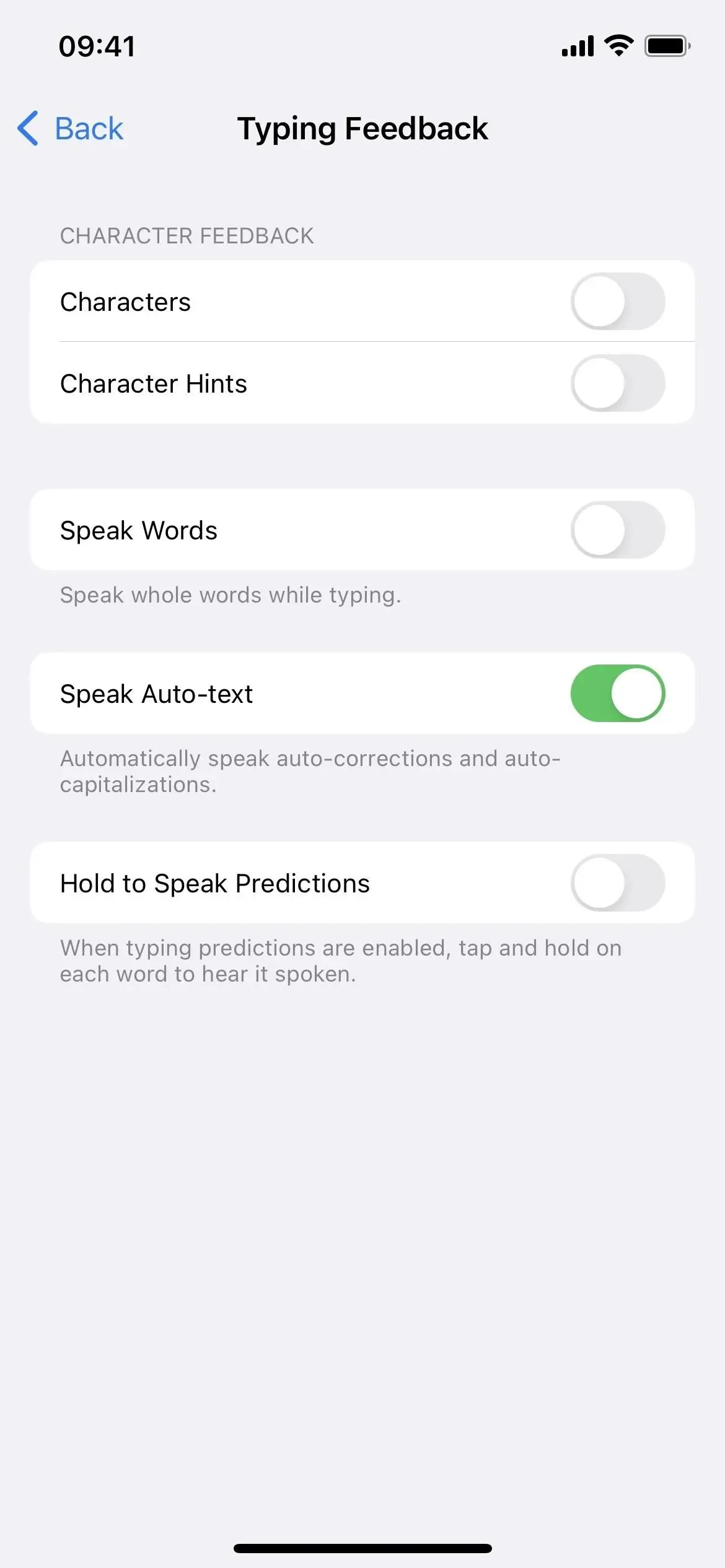
У цьому посібнику передбачається, що у вас уже ввімкнено «Автозаписи» та «Автовиправлення» в меню «Налаштування» -> «Загальні» -> «Клавіатура». Принаймні один або інший має бути ввімкнено, щоб використовувати функцію «Озвучення автотексту».
Змінити швидкість мовлення та голос (необов’язково)
Перш ніж випробувати нові можливості автовиправлення, ви можете налаштувати швидкість, з якою iOS вимовляє слово вголос. Швидкість за замовчуванням, швидше за все, підійде, якщо ви дуже повільно друкаєте. Для тих, хто друкує трохи швидше, ви можете збільшити швидкість мовлення, щоб вона не надто сповільнювала вас.
Поверніться до основних налаштувань Conversational Content і відповідно відрегулюйте повзунок Conversation Speed . Ваше налаштування буде застосовано до опцій «Озвучення автотексту» та інших параметрів «Озвучення екрана» та «Озвучення вибору». Це не вплине на швидкість мовлення VoiceOver або Siri.
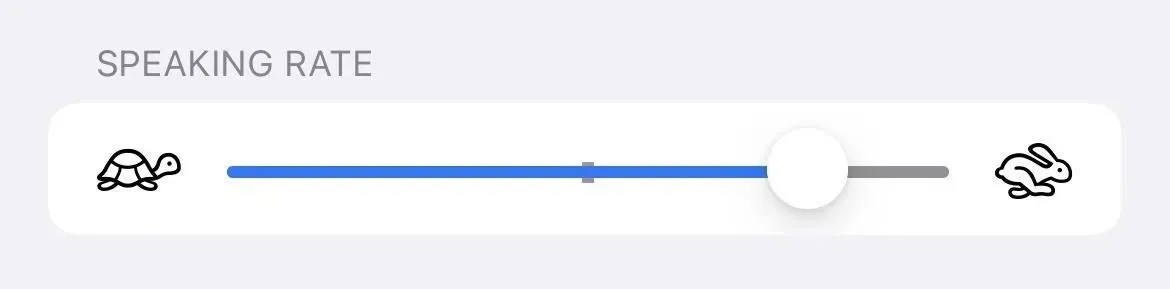
Ви навіть можете змінити голос, яким говорить ваш iPhone. У налаштуваннях «Голосовий вміст» натисніть «Голоси», виберіть свою мову та виберіть голос. Перш ніж ви зможете зберегти свій вибір, вам може знадобитися спочатку завантажити голосовий файл, розмір якого може перевищувати 100 Мб. Зміна вашого голосу тут впливає на всі опції голосового зв’язку з екрана та мовлення, але не на VoiceOver чи Siri.
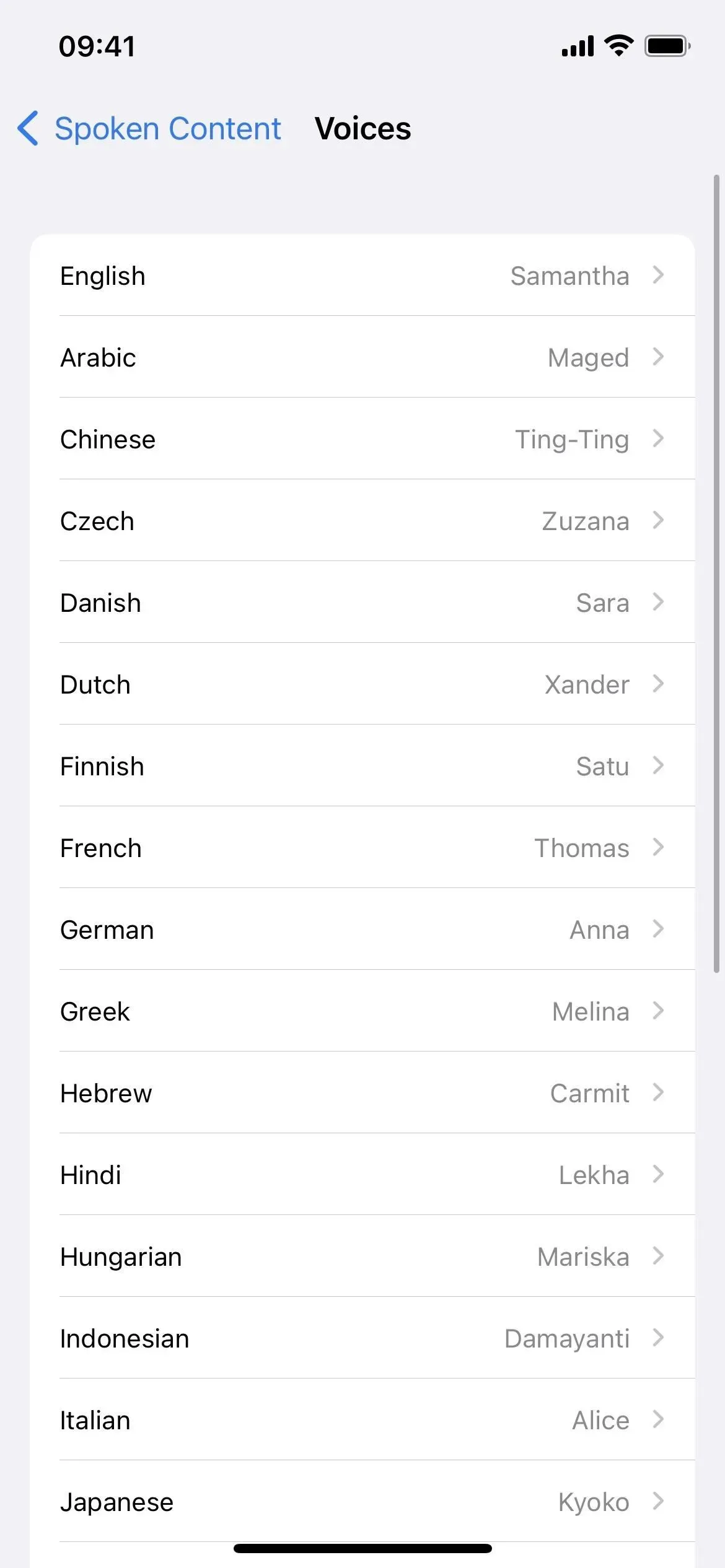
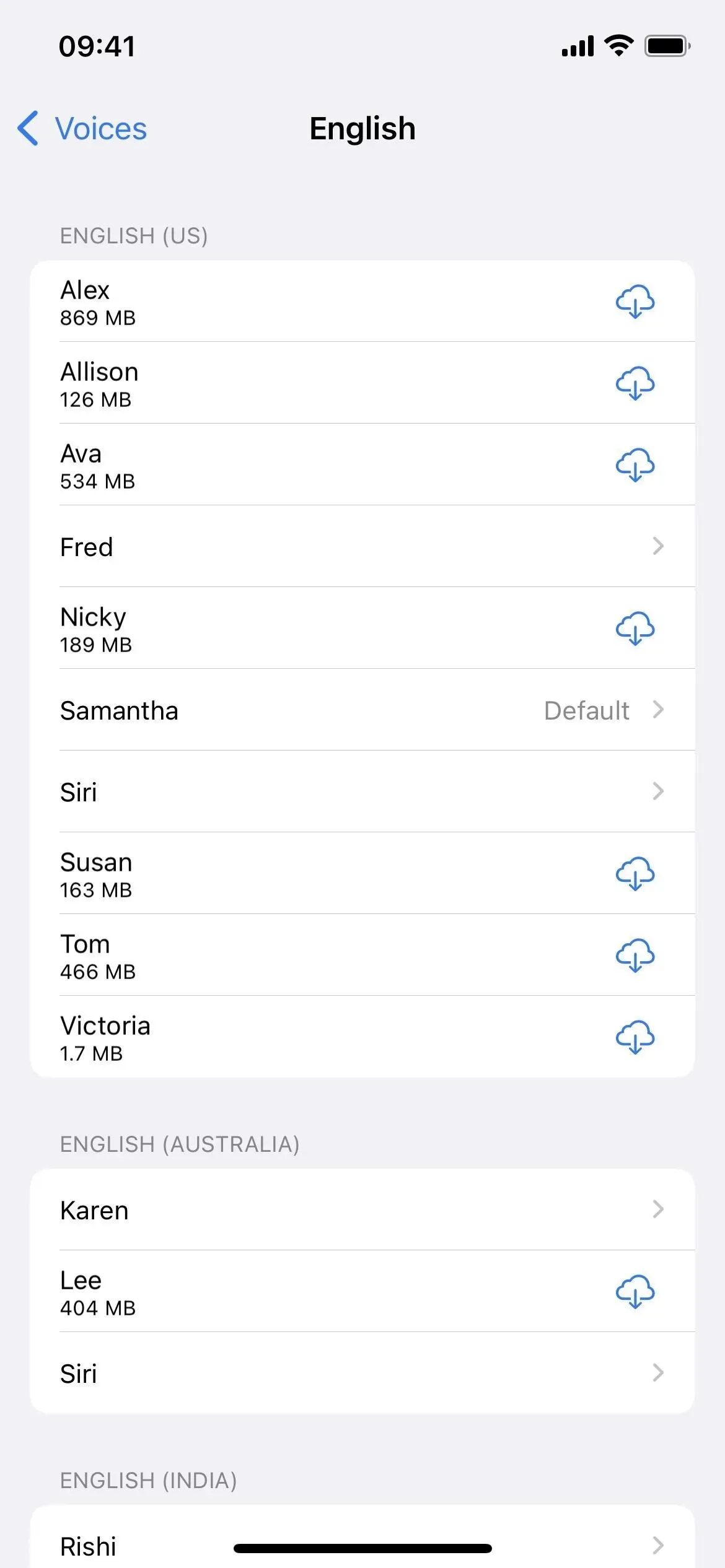
Переконайтеся, що ви чуєте розмову свого iPhone
Щоб скористатися функцією «Промовити автотекст», ви повинні почути, що вона говорить. Якщо ваш iPhone у беззвучному режимі, це не принесе вам особливої користі. Переконайтеся, що перемикач «Дзвінок/Без звуку» на бічній панелі вашого iPhone установлено в положення «Дзвінок», а потім збільште гучність у навушниках або вбудованих динаміках.
Перевірте інструмент автотексту Speak
Щоб перевірити це, введіть як зазвичай. Щоразу, коли автовиправлення пропонує слово, воно промовлятиме його вголос, доки ви не натиснете пробіл, повернення, знак пунктуації тощо, щоб пропозиція замінила те, що ви насправді ввели. Якщо ви швидко друкуєте, вам доведеться трохи сповільнитися, щоб ваш iPhone мав достатньо часу, щоб вимовити пропозицію автовиправлення, перш ніж ви випадково підтвердите її.
Він автоматично вимовлятиме слово або вводитиме його з великої літери, коли слово буде вибрано в текстовому полі інтелектуального введення. Якщо ви вимкнули панель інтелектуального введення тексту, вона буде озвучувати все, що з’явиться у спливаючій підказці автовиправлення. Нижче наведено кілька прикладів того, коли було б приємно почути, коли автоматичне виправлення не працює, і це лише деякі з можливих.
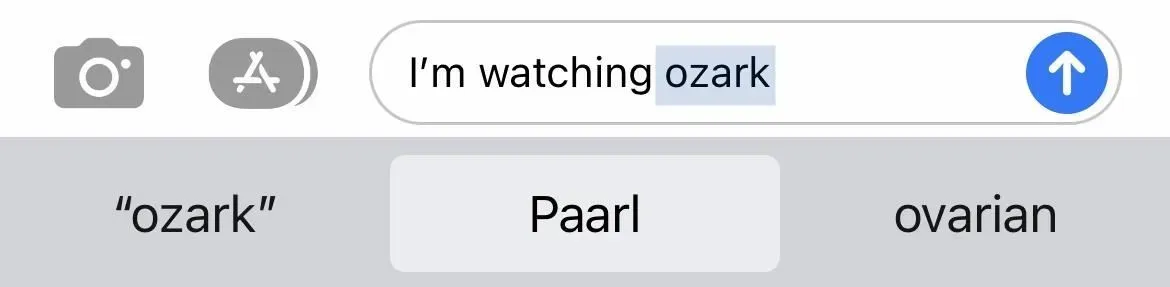
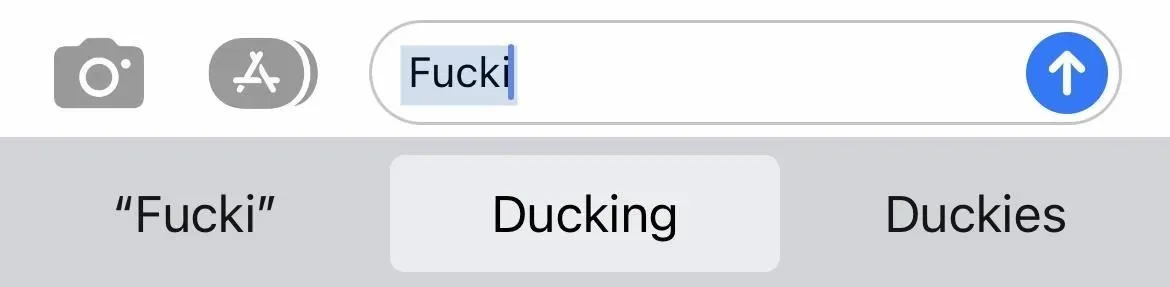
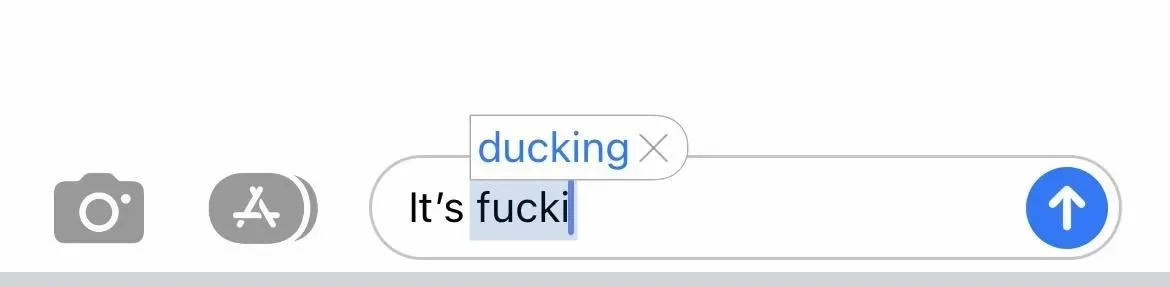
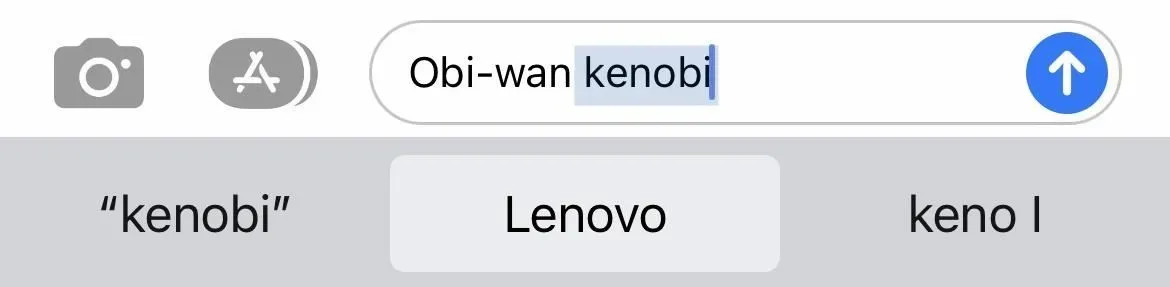



Залишити відповідь